Cum să actualizezi software-ul și aplicațiile pe Samsung Galaxy Watch
Poți actualiza software-ul și aplicațiile ceasului Galaxy Watch atât de pe telefonul mobil conectat, cât și de pe ceas. Urmează ghidul de mai jos pentru a învăța cum să menții la zi aplicațiile și software-ul ceasului Galaxy Watch.
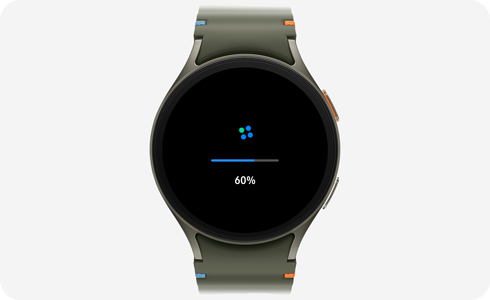
Notă: Ecranele și setările disponibile pot varia în funcție de telefon, ceas și versiunea software.
Asigură-te că ai încărcat ceasul înainte de a începe procesul de actualizare. Este posibil să nu poți actualiza fără să fie încărcat în procent de cel puțin 30%.
Actualizează software-ul ceasului pe telefonul Galaxy
În timp ce telefonul și ceasul sunt conectate, poți utiliza aplicația Galaxy Wearable pentru a verifica regulat actualizările disponibile.
Actualizează software-ul ceasului pe Galaxy Watch
Poți actualiza și direct de pe ceas.
Galaxy Store poate fi folosit pentru a actualiza aplicațiile ceasului. Poți actualiza aplicațiile ceasului folosind telefonul conectat sau direct pe ceas. Asigură-te că telefonul și ceasul sunt conectate și că dispozitivul pe care îl folosești este conectat la Wi-Fi sau la date mobile.
Actualizează aplicațiile ceasului pe telefonul Galaxy
Actualizează aplicațiile de pe ceasul Galaxy Watch
Deoarece folosește Wear OS de la Google, actualizarea aplicațiilor pe ceas este puțin diferită. Va trebui să faci aceasta din Play Store.
Dacă întâmpini probleme la actualizarea software-ului și aplicațiilor ceasului, poți încerca să repornești sau să reinițializați ceasul.
De exemplu, dacă o actualizare software eșuează și rezultă într-o repornire în buclă a ceasului, poate fi necesar să dezinstalezi aplicații sau să încerci resetarea ceasului la setările din fabrică. Această metodă funcționează și atunci când o aplicație nu reușește să se actualizeze, se blochează sau se închide neașteptat.
V-au fost de ajutor aceste informaţii?
Vă mulţumim pentru apreciere!
Vă rugăm să răspundeţi tuturor întrebărilor.





















